MAC使用命令行打包出ipa包-通过xcodeproj
参考 :
https://www.jianshu.com/p/32af2f71b4e5--老了,里面的一些命令现在都没有了,但可以借鉴思路
https://www.jianshu.com/p/004c9346f9b0
1.切换到工程所在目录
打开终端,输入 cd ,并将工程所在文件夹拖入cd 后面,回车。(即.xcodeproj工程所在的位置)
2.清除
在终端继续输入xcodebuild clean,回车等待,clean成功后截图如下。
xcodebuild clean
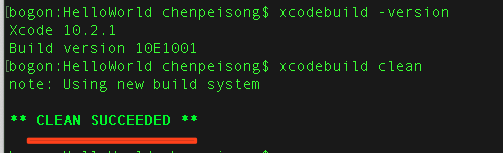
3.构建
xcodebuild archive -project /Users/chenpeisong/Desktop/test/HelloWorld/HelloWorld.xcodeproj -scheme HelloWorld -archivePath /Users/chenpeisong/Desktop/HelloWorld.xcarchive
说明:
-archive -project 后面跟工程路径 /Users/chenpeisong/Desktop/test/HelloWorld/HelloWorld.xcodeproj -scheme 需要打包的Sheme,一般与工程名相同 HelloWorld -archivePath 后面跟.xcarchive文件的目标路径可以自己自由设置 /Users/chenpeisong/Desktop/HelloWorld.xcarchive
archive成功后截图
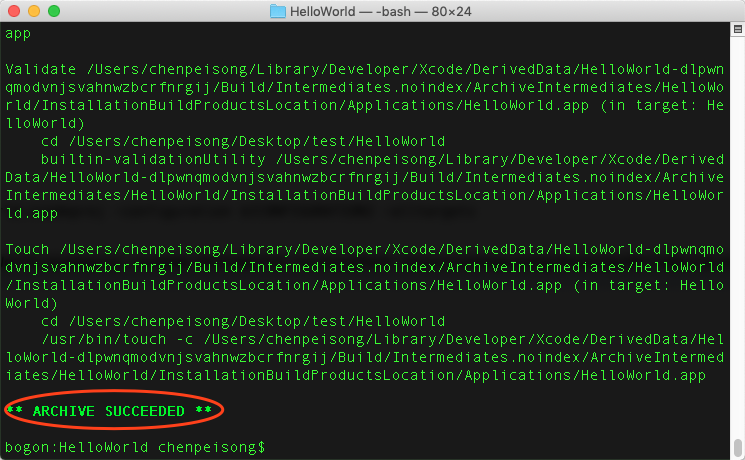
4.打包
xcodebuild -exportArchive -exportOptionsPlist /Users/chenpeisong/Desktop/ExportOptions.plist -archivePath /Users/chenpeisong/Desktop/HelloWorld.xcarchive -exportPath HelloWorld
说明:
-exportArchive -exportOptionsPlist plist文件路径,包含证书信息 -archivePath .xcarchive文件路径 -exportPath ipa文件目标路径
其中关键就是exportOptionsPlist 文件需要在之前通过xcode打包导出ipa时的文件夹中去copy一个出来放在当前工程目录中,然后将其拖入-exportOptionsPlist 后面即可。
打包成功后截图:
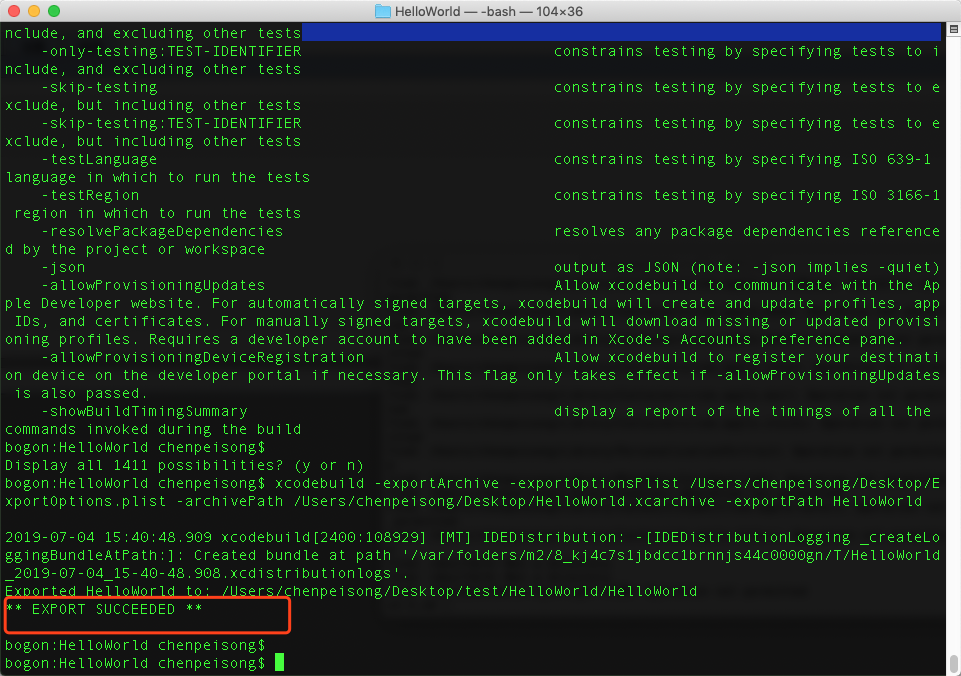
可以看到HelloWorld文件夹中已经生成了helloworld.ipa文件
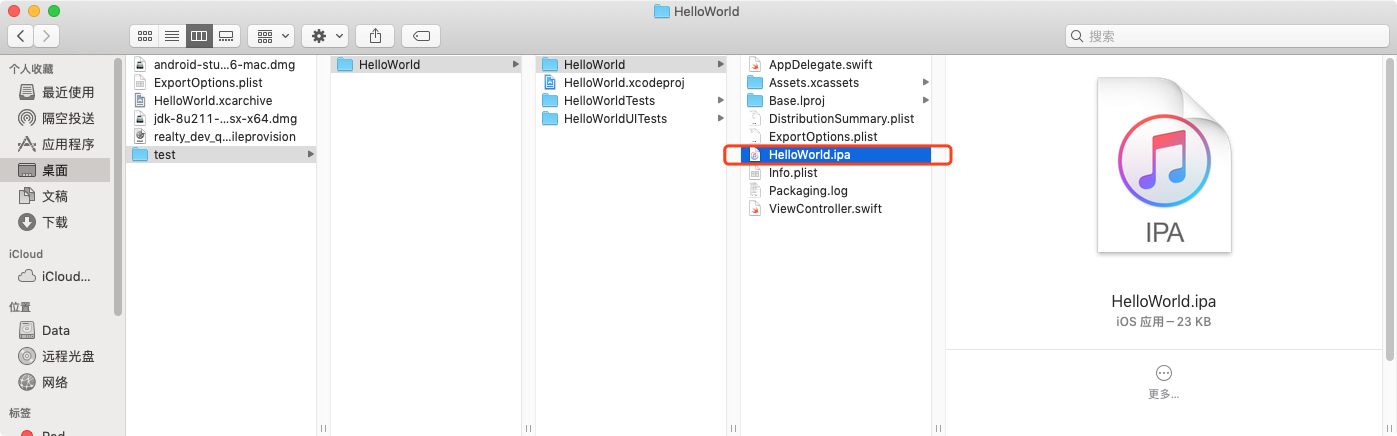
附:
打开plist文件长这样
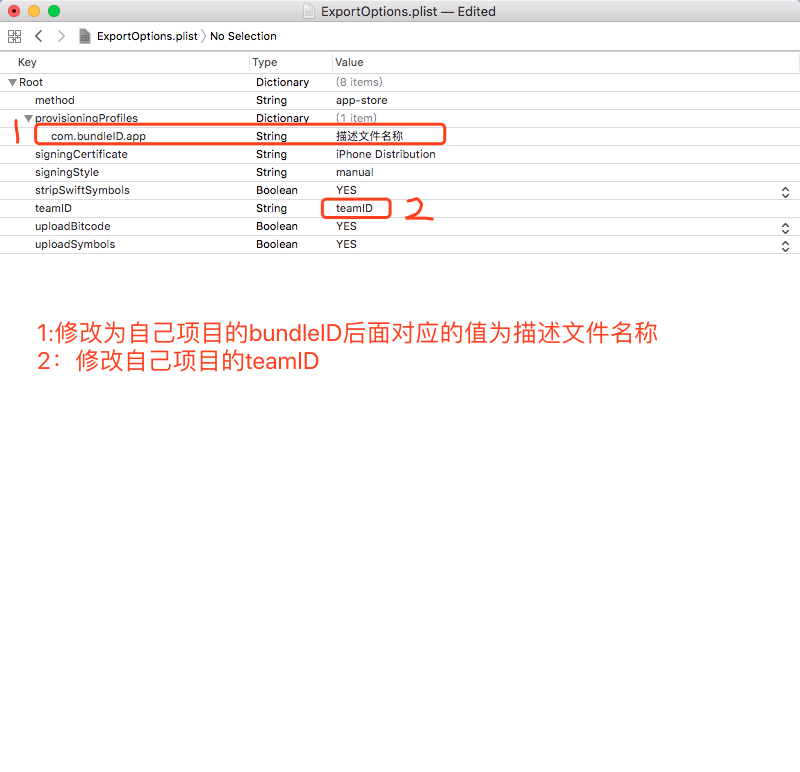
plist字段说明:
method:字符串,为打包的类型,分为app-store,ad-hoc,enterprise和development,根据自己实际打包情况填写。
provisioningProfiles:字典,Xcode9需要,键值对为{bundleid:描述文件名},描述文件名最好使用其对应的UUID。
signingCertificate:证书类型,开发环境为iPhone Developer,生产环境为iPhone Distribution。
signingStyle:自动还是手动(manual与automatic),填写manual即可。
stripSwiftSymbols:填写为YES。
teamID:为开团队ID,在钥匙串中点击证书详情可以查看到。
uploadBitcode:为YES即可。
uploadSymbols:为YES即可
现在有一个问题是:生成archive文件 和ipa文件的过程中都需要输入登录密码怎么办?

解决办法:
(这是临时的解决办法-在自动化打包时肯定不能这样的吧)又走了一遍流程,这次点击了【始终允许】,就不弹出了
或者参考这篇文章
https://blog.csdn.net/xiao_wu_xiao/article/details/50961661


